Configurazione dell'impostazione della calcolatrice
Premendo 
 (SETUP) si visualizza il menu di configurazione, utilizzabile per controllare la modalità di esecuzione e visualizzazione dei calcoli. Il menu di configurazione presenta due schermate alternabili utilizzando
(SETUP) si visualizza il menu di configurazione, utilizzabile per controllare la modalità di esecuzione e visualizzazione dei calcoli. Il menu di configurazione presenta due schermate alternabili utilizzando  e
e  .
.

Le impostazioni sottolineate (___) sono quelle predefinite.
Specificazione del formato di visualizzazione
| Per specificare questo formato di visualizzazione: | Premere questa combinazione di tasti: |
|---|---|
| Visualizzazione naturale (MthIO-MathO) |
  (SETUP) (SETUP) (MthIO) (MthIO) (MathO) (MathO) |
| Visualizzazione naturale (MthIO-LineO) |
  (SETUP) (SETUP) (MthIO) (MthIO) (LineO) (LineO) |
| Visualizzazione lineare (LineIO) |
  (SETUP) (SETUP) (LineIO) (LineIO) |
La visualizzazione naturale (MthIO-MathO, MthIO-LineO) mostra frazioni, numeri irrazionali e altre espressioni come se fossero stampate su un libro.
MthIO-MathO visualizza l'introduzione e i risultati di calcolo utilizzando lo stesso formato con cui apparirebbero su un libro.
MthIO-LineO visualizza l'introduzione allo stesso modo di MthIO-MathO, ma i risultati di calcolo vengono visualizzati in formato lineare.
La visualizzazione lineare (LineIO) mostra frazioni e altre espressioni in una singola riga.
Esempi:
MthIO-MathO
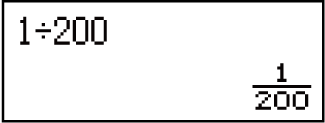
MthIO-LineO
(formato numerico: Norm 1)
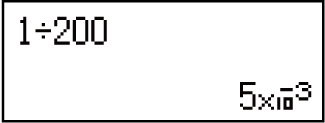
MthIO-LineO
(formato numerico: Norm 2)
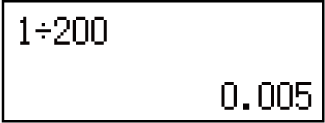
LineIO
(formato numerico: Norm 1)
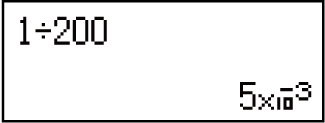
Nota
La calcolatrice passa automaticamente alla visualizzazione lineare ogni qualvolta si entra in modalità STAT, BASE-N, MATRIX o VECTOR.
Specificazione dell'unità di misura degli angoli predefinita
| Per specificare questo come unità di misura degli angoli predefinita: | Premere questa combinazione di tasti: |
|---|---|
| Gradi |   (SETUP) (SETUP) (Deg) (Deg) |
| Radianti |   (SETUP) (SETUP) (Rad) (Rad) |
| Gradienti |   (SETUP) (SETUP) (Gra) (Gra) |
90°= π/2 radianti = 100 gradienti
Specificazione del formato numerico
Consente di specificare il numero di cifre da visualizzare nei risultati dei calcoli.
| Per specificare ciò: | Premere questa combinazione di tasti: |
|---|---|
| Numero di cifre decimali |   (SETUP) (SETUP) (Fix) (Fix) - -  |
| Numero di cifre significative |   (SETUP) (SETUP) (Sci) (Sci) - -  |
| Gamma di visualizzazione esponenziale |   (SETUP) (SETUP) (Norm) (Norm) (Norm 1) o (Norm 1) o  (Norm 2) (Norm 2) |
Fix: Il valore specificato (da 0 a 9) corrisponde al numero di cifre decimali visualizzate nei risultati di calcolo. I risultati di calcolo sono arrotondati alla cifra specificata prima di essere visualizzati.
Esempio: (LineIO) 100 ÷ 7 = 14,286 (Fix 3)
Esempio: (LineIO) 100 ÷ 7 = 14,29 (Fix 2)
Sci: Il valore specificato (da 0 a 9) corrisponde al numero di cifre significative visualizzate nei risultati dei calcoli. I risultati di calcolo sono arrotondati alla cifra specificata prima di essere visualizzati.
Esempio: (LineIO) 1 ÷ 7 = 1,4286 × 10-1 (Sci 5)
Esempio: (LineIO) 1 ÷ 7 = 1,429 × 10-1 (Sci 4)
Esempio: (LineIO) 1 ÷ 7 = 1,428571429 × 10-1 (Sci 0)
Norm: La selezione di una delle due impostazioni disponibili (Norm 1, Norm 2) determina l'intervallo di visualizzazione dei risultati nel formato esponenziale. Fuori dall'intervallo specificato, i risultati sono visualizzati con il formato non esponenziale.
Norm 1: 10-2 > |x|, |x| ≧ 1010
Norm 2: 10-9 > |x|, |x| ≧ 1010
Esempio: (LineIO) 1 ÷ 200 = 5 × 10-3 (Norm 1)
Esempio: (LineIO) 1 ÷ 200 = 0,005 (Norm 2)
Specificazione del formato di visualizzazione delle frazioni
| Specificare questo formato di visualizzazione delle frazioni: | Premere questa combinazione di tasti: |
|---|---|
| Mista |   (SETUP) (SETUP)  (ab/c) (ab/c) |
| Impropria |   (SETUP) (SETUP)  (d/c) (d/c) |
Specificazione del formato numero complesso
| Per specificare questo formato numero complesso: | Premere questa combinazione di tasti: |
|---|---|
| Coordinate cartesiane |   (SETUP) (SETUP)  (CMPLX) (CMPLX) (a+bi) (a+bi) |
| Coordinate polari |   (SETUP) (SETUP)  (CMPLX) (CMPLX) (r∠θ) (r∠θ) |
Specificazione del formato Stat
Specifica se visualizzare o meno la colonna FREQ (frequenza) nell'editor dei dati statistici in modalità STAT.
| Per specificare ciò: | Premere questa combinazione di tasti: |
|---|---|
| Mostra colonna FREQ |   (SETUP) (SETUP)  (STAT) (STAT) (ON) (ON) |
| Nascondi colonna FREQ |   (SETUP) (SETUP)  (STAT) (STAT) (OFF) (OFF) |
Specificazione del formato di visualizzazione dei punti decimali
Consente di selezionare il punto o la virgola come separatore di periodo per la visualizzazione del risultato di calcolo. Durante l'introduzione viene sempre visualizzato un punto.
| Per specificare questo formato di visualizzazione dei punti decimali: | Premere questa combinazione di tasti: |
|---|---|
| Punto (.) |   (SETUP) (SETUP)  (Disp) (Disp) (Dot) (Dot) |
| Virgola (,) |   (SETUP) (SETUP)  (Disp) (Disp) (Comma) (Comma) |
Nota
Quando si seleziona un punto come punto decimale, il separatore per i risultati multipli diventa una virgola (,). Se si seleziona una virgola, il separatore diventa il punto e virgola (;).
Regolazione del contrasto del display

 (SETUP)
(SETUP)
 (
( CONT
CONT )
)
Vedere "Operazioni preliminari" per i dettagli.
Inizializzazione delle impostazioni della calcolatrice
Usare la seguente procedura per inizializzare la calcolatrice, riportando la modalità di calcolo su COMP e tutte le altre impostazioni, compresa l'impostazione del menu di configurazione, alle rispettive impostazioni predefinite iniziali.

 (CLR)
(CLR) (Setup)
(Setup) (Yes)
(Yes)
| Impostazione: | Inizializzata in: |
|---|---|
| Modalità di calcolo | COMP |
| Formato di visualizzazione | MthIO-MathO |
| Unità di misura degli angoli | Deg |
| Formato numerico | Norm 1 |
| Formato di visualizzazione delle frazioni | d/c |
| Formato numero complesso | a+bi |
| Formato Stat | OFF |
| Punto decimale | Dot |

